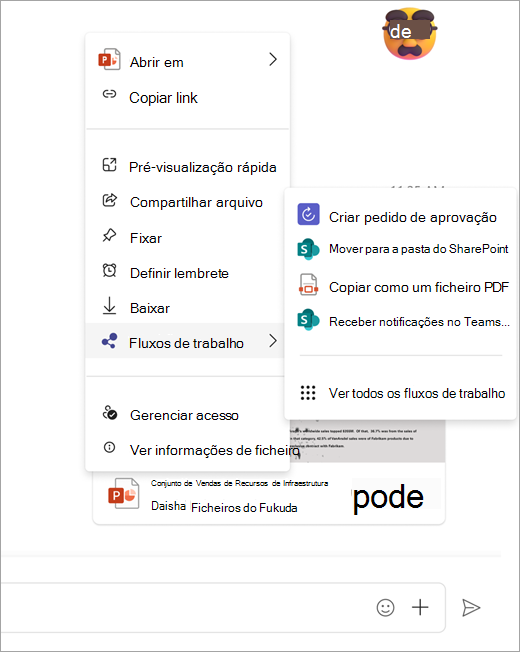Adicionar um fluxo de trabalho de um arquivo compartilhado no Microsoft Teams
Observação: Adicionar um fluxo de trabalho de um arquivo compartilhado faz parte do programa de visualização pública e pode sofrer novas alterações antes de ser lançado publicamente. Para obter acesso a esse e outros recursos futuros, alterne para a visualização pública do Teams.
Você pode adicionar e executar fluxos de trabalho diretamente de arquivos compartilhados em um chat ou canal.
-
Acesse Mais opções de anexo
-
Selecione Fluxos de trabalho.
-
Escolha na lista de fluxos de trabalho instantâneos que podem ser feitos no arquivo ou selecione Ver todos os fluxos de trabalho.
-
Escolha entre fluxos de trabalho instantâneos que já estão configurados para arquivos ou procurar modelos.
Tópicos relacionados
Procurar e adicionar fluxos de trabalho
Adicionar ou executar um fluxo de trabalho a partir de uma mensagem